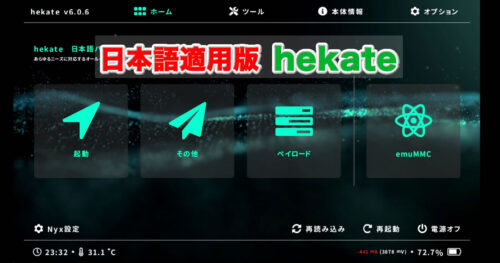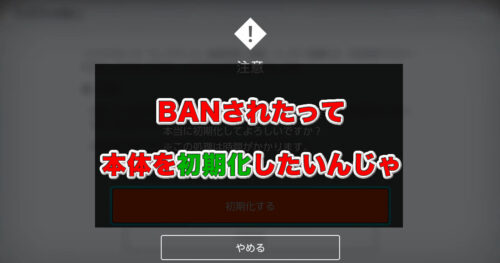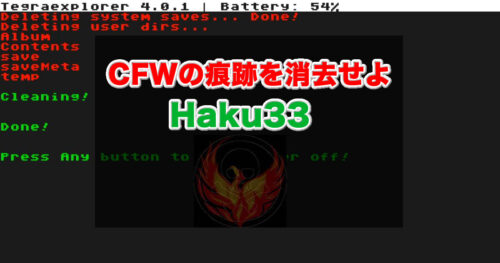もぐたん
もぐたん味気ないbootsplashを変更するもぐ
思ってるより簡単に変更できるのでやってみると楽しいですよ。
この世界すべては自己責任です。
本体が壊れようが、データが消えようが、BANされようが。です。それが怖いなら改造しない。ってどこでも言われてるでしょ?
このブログは対象の機材を持っている読んでわかる人向けです。
あったら便利なものだけ紹介しときます。
Atmosphereユーザー
2021/09 Hekateを使っていない Atmosphere 1.0.0以降のユーザーはこの方法は使えなくなりました。Hekateユーザーは引き続きこの方法で変更が可能です。
Hekateを使わないAtmosphereユーザーはこちらの記事をどうぞ。
はじめに
もぐたんはhekate環境なのでhekateでの説明をメインで書いています。
・CFW導入済みSwitch
・SplashmakerSwitch
・BootSplashに使う画像(サイズ 1280*720)
※対応形式 bmp,gif,jpeg,jpg,png,tif,tiff
bootsplashって?
hekate環境でいうとこの画面を変更できます。
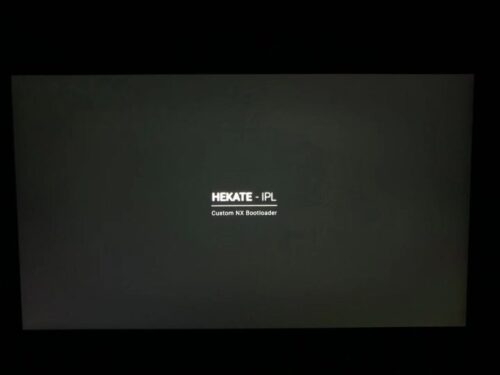
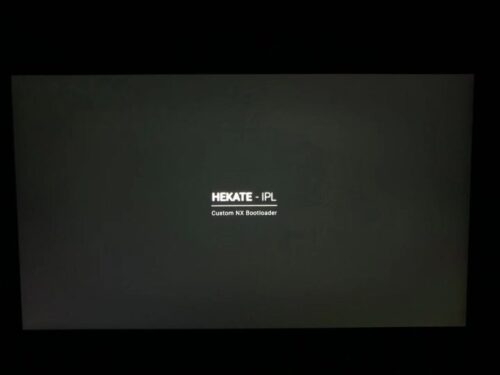
SplashMakerSwitchの導入
上記githubから「SplashMakerSwitch.zip」をダウンロードして解凍します。
導入としてはこれで完了です。
bootsplash画像の作成
① 「SplashMakerSwitch.zip」 を解凍して出てきた「SplashMakerSwitch.exe」を実行します。
② SplashMakerSwitch の「Import Image」をクリックして用意した画像を読み込ませます。
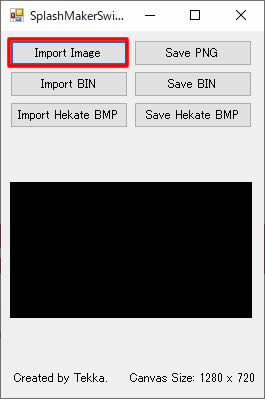
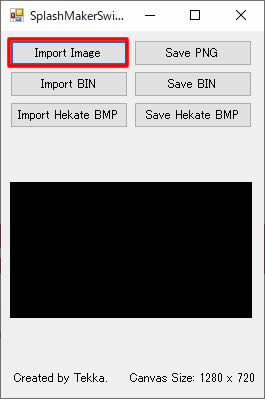
読み込ませるとプレビューが出ます。
③画像を確認したら「Save Hekate BMP」をクリックします。
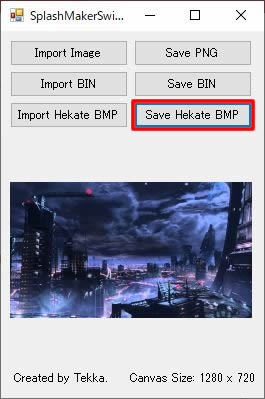
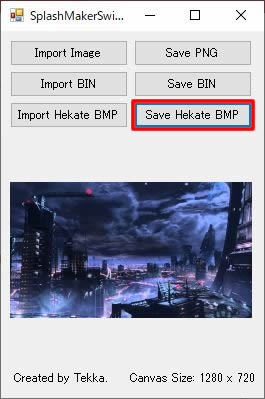
bootlogo と名前を付けて保存します。
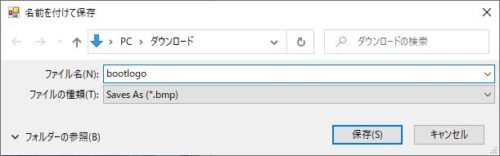
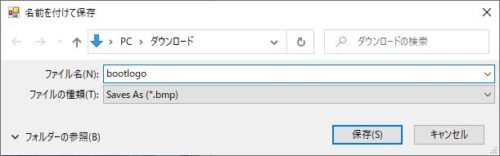
上記のように名前を付けて保存します。これで画像のbootsplashの作成は完了。
保存した画像をプレビューするとタテになっていますが気にしなくて大丈夫です。
bootsplash画像の転送と設定
SDカードの bootloader フォルダの中に、作成した bootlogo.bmp を転送します。
bootsplashが表示されない場合はここを確認してください。
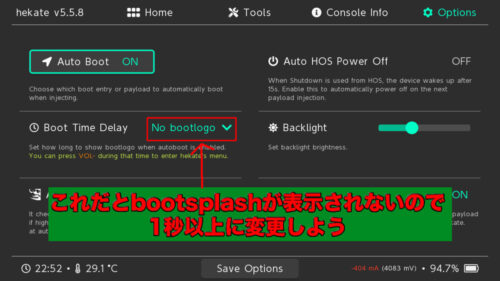
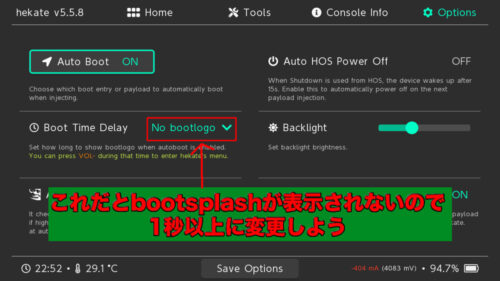
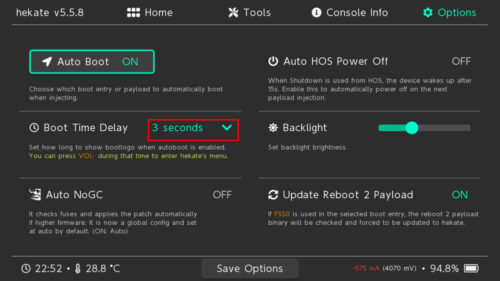
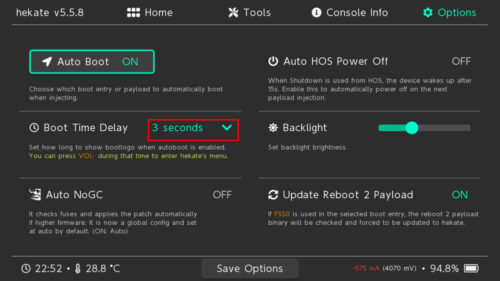
さいごに
好きな画像を設定すると起動が楽しくなりますよね。
エッチな画像とかは外で起動するときに恥ずかしい思いをする可能性があるのでやめましょう。